Aktualisiert December 2025 : Beenden Sie diese Fehlermeldungen und beschleunigen Sie Ihr Computersystem mit unserem Optimierungstool. Laden Sie es über diesen Link hier herunter.
- Laden Sie das Reparaturprogramm hier herunter und installieren Sie es.
- Lassen Sie es Ihren Computer scannen.
- Das Tool wird dann Ihren Computer reparieren.
Dank der ständig zunehmenden Abhängigkeit vom Internet verbringen wir unfreiwillig viel Zeit auf unseren Windows-PCs. Es wird auch manchmal langweilig, besonders wenn wir jeden zweiten Tag die gleichen Aufgaben erledigen. Wie wäre es, wenn Sie sich ab und zu mit automatisch wechselnden Hintergrundbildern erfrischen, es ist sicherlich ein gutes Konzept, Ihre Aufmerksamkeit auf Bilder zu lenken, die Sie gerne sehen. Die nächste Frage ist, wie man es auf einem Windows 10 PC macht. Nun, du musst dir keine Sorgen machen, dank Wallpaper Change Scheduler. Hier erfahren Sie mehr über die kostenlose Software.
Inhaltsverzeichnis
Hintergrundbild automatisch ändern in Windows 10
Wallpaper Change Scheduler ist eine Freeware, mit der Sie Ihr Hintergrundbild in Windows 10 automatisch ändern können. Dieses Tool hat mehrere ansprechende Funktionen, die es Ihnen ermöglichen, Änderungen an Hintergrundbildern auf Ihrem Desktop täglich oder wöchentlich zu planen. Du kannst sogar das Hintergrundbild bei Bewegung der Maus ändern!
Dieses Tool funktioniert auf allen Windows-Versionen und erfordert die Installation des grundlegenden.NET Framework 4 auf Ihrem PC. Auch der Speicher- und Speicherbedarf ist grundlegend, da er für den Betrieb kaum 1MB Festplattenspeicher und 512MB RAM benötigt.
Installation
Der Installationsprozess hat kaum etwas zu besprechen, einfach die Setup-Datei von 849 KB herunterladen und ausführen. Es wird kaum 5 Sekunden dauern, bis Sie den Prozess abgeschlossen haben.
Nach der Installation klicken Sie einfach auf die Taskleiste (unten rechts auf unserem Bildschirm), um das Symbol des Wallpaper Change Scheduler zu finden. Die folgende Benutzeroberfläche wird auf Ihrem Bildschirm angezeigt.
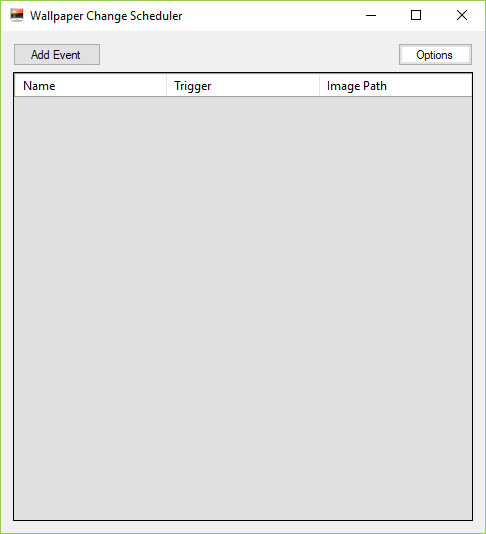
Über die Benutzeroberfläche
Der erste Eindruck über die Benutzeroberfläche ist, dass sie zu einfach ist und nicht hilft, zu verstehen, wo sie anfängt. Allerdings werden die Dinge einfach, wenn man vorankommt. Lassen Sie uns mit der Verwendung dieses Tools beginnen.
Verwendung des Wallpaper Change Scheduler
Wir empfehlen die Verwendung dieses Tools bei verschiedenen PC-Problemen.
Dieses Tool behebt häufige Computerfehler, schützt Sie vor Dateiverlust, Malware, Hardwareausfällen und optimiert Ihren PC für maximale Leistung. Beheben Sie PC-Probleme schnell und verhindern Sie, dass andere mit dieser Software arbeiten:
- Download dieses PC-Reparatur-Tool .
- Klicken Sie auf Scan starten, um Windows-Probleme zu finden, die PC-Probleme verursachen könnten.
- Klicken Sie auf Alle reparieren, um alle Probleme zu beheben.
Klicken Sie auf Add Event wie im folgenden Screenshot gezeigt.
Ein Schedule New Event Fenster erscheint auf Ihrem Bildschirm.
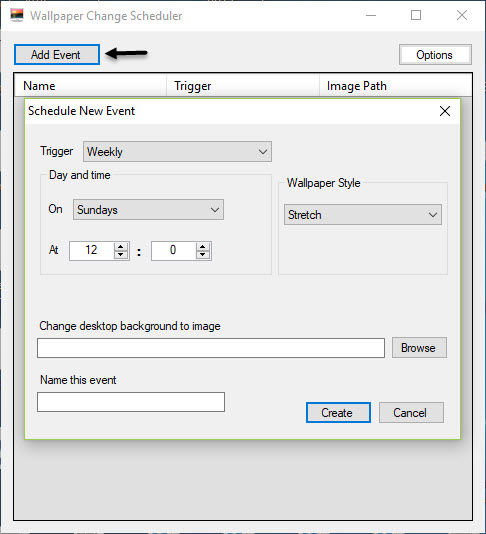
Wählen Sie nun den Trigger aus, den Sie für Ihr Hintergrundbild auswählen möchten. Jeder Trigger verfügt über seine eigenen spezifischen Einstellungen.
Wählen Sie aus den folgenden Optionen.
- Wöchentlich
- Täglich
- Im Leerlauf der Maus
- Bei Mausbewegung
- Bei der Anmeldung
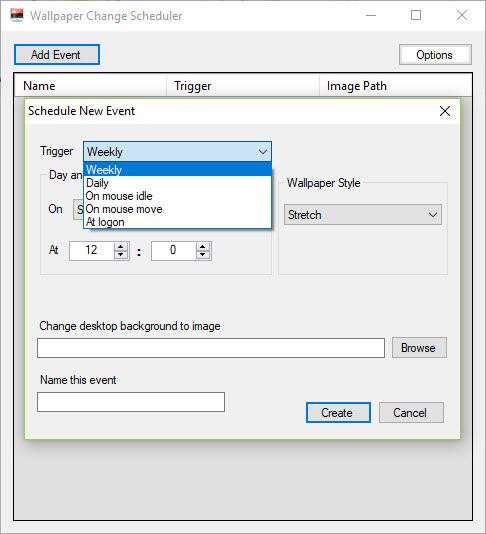
Als nächstes müssen Sie Tag und Uhrzeit wählen, wenn Sie möchten, dass der Auslöser ausgelöst wird.
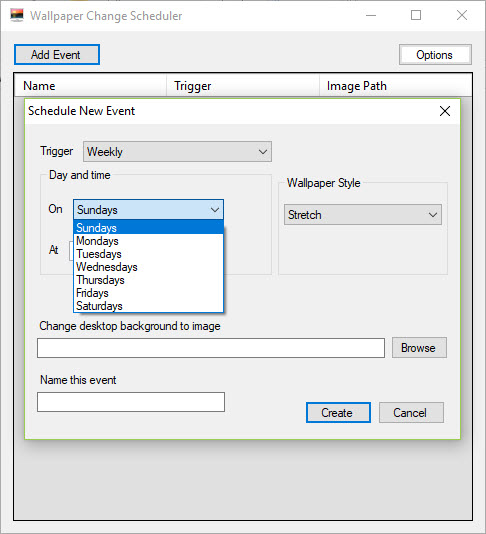
Wählen Sie anschließend den Wallpaper Style aus den folgenden Optionen aus.
- Fliese
- Mitte
- Dehnen
- Passung
- Füllen
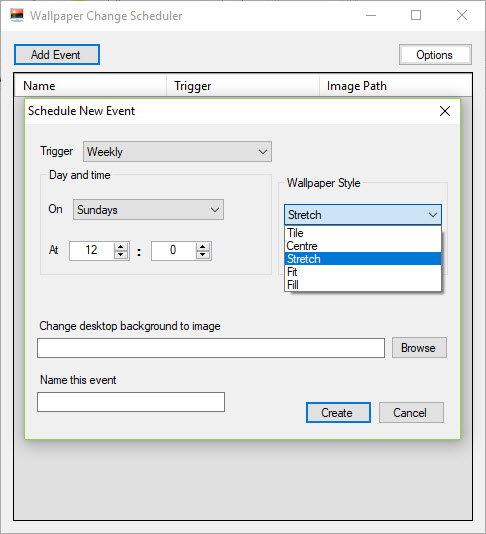
Klicken Sie anschließend auf die Registerkarte Browse, um das Hintergrundbild auszuwählen.
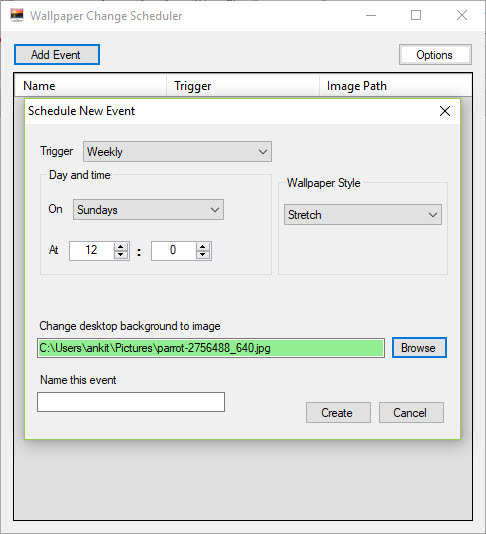
Klicken Sie auf Erstellen.
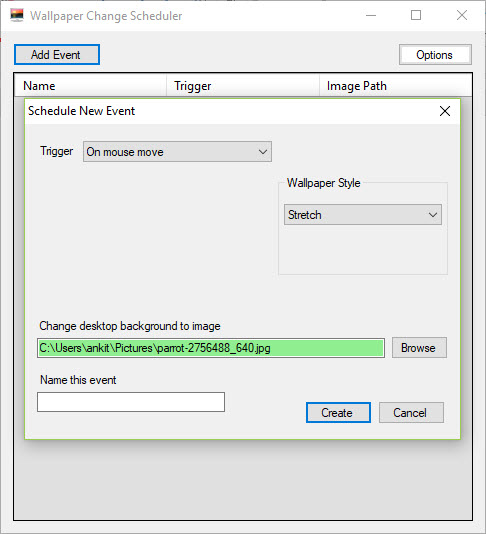
Ihre Veranstaltung ist nun erstellt und wird wie ausgewählt ausgeführt.

Download des Wallpaper Change Scheduler
Der Wallpaper Change Scheduler ermöglicht es Ihnen, mehrere Ereignisse zu erstellen. Sie können die Ereignisse einfach bearbeiten, indem Sie zur Hauptschnittstelle gehen und deren Name, Auslöser und Bildpfad aufgelistet sind.
Ein Teil des Mangels dieser Freeware, dass man nicht mehrere Wallpaper für einen einzigen Trigger auslösen kann. Außerdem bietet es nichts anderes als die Aktualisierung von Hintergrundbildern. Dennoch ist das Tool perfekt, um den Desktop jeden Tag frisch zu halten und Zeit zu sparen, wenn Sie ab und zu an Ihren Tapeten basteln möchten. Klicken Sie hier, um den Wallpaper Change Scheduler herunterzuladen.
EMPFOHLEN: Klicken Sie hier, um Windows-Fehler zu beheben und die Systemleistung zu optimieren
